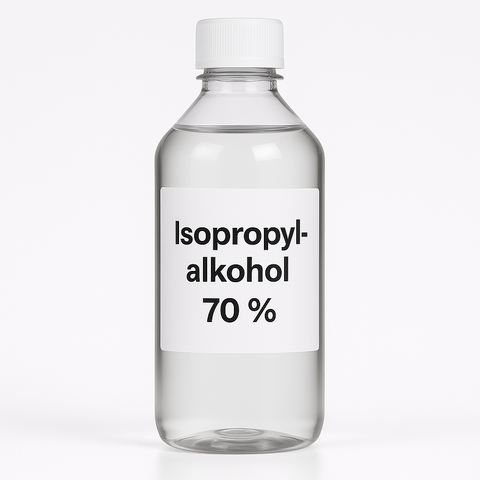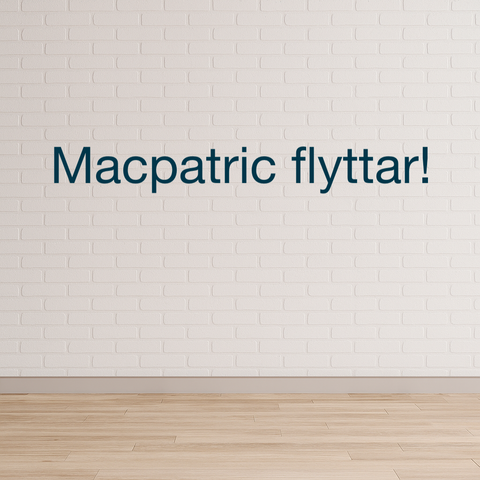Har du problem med att din MacBook inte laddar? Detta kan bero på en rad olika orsaker, från enkla programvaruinställningar till maskinvaruproblem. Här guidar vi dig steg för steg för att lösa problemet. Om inget fungerar är du alltid välkommen att kontakta Macpatric för snabb och professionell hjälp.
1. Kontrollera programvaran
Ditt problem kan bero på inställningar eller programvara. Prova följande:
Håll macOS och programvaran uppdaterad
Uppdateringar kan innehålla förbättringar som optimerar strömhanteringen. Kontrollera att du har den senaste versionen av macOS installerad.
Läs mer om hur du uppdaterar macOS.
Återställ SMC (System Management Controller)
SMC styr hur din Mac hanterar ström. På en Mac med Apple Silicon räcker det att starta om datorn. Har du en Intel-baserad Mac kan du följa Apples instruktioner för att återställa SMC.
Optimala laddningsfunktioner
För att förlänga batteriets livslängd kan din Mac begränsa laddningen till under 100 %. Om du vill kan du stänga av denna funktion via batteriinställningarna i ”Systeminställningar”.
Minska strömförbrukningen
Om datorn används med krävande program, som videoredigering eller spel, kan batteriet tömmas snabbare än det laddas. Stäng av onödiga appar, sänk ljusstyrkan och koppla bort tillbehör för att minska strömförbrukningen.
2. Kontrollera maskinvaran
Om problemet inte ligger i programvaran kan det bero på hårdvaran. Gå igenom följande:
Kontrollera batteriets hälsa
Alla batterier försämras över tid. Kontrollera batteriets status i ”Systeminställningar > Batteri”. Om batteriets kapacitet är låg kan det vara dags för ett batteribyte – något Macpatric gärna hjälper till med.
Undersök laddningskabel och strömadapter
Kontrollera att kabeln och adaptern inte är skadade. Använd alltid originaltillbehör för att säkerställa att de fungerar korrekt. Om du misstänker att något är fel kan vi på Macpatric undersöka och byta ut kablar eller adaptrar.
Rengör laddningsporten
Damm och skräp kan blockera kontakten mellan kabel och dator. Rengör porten med en mjuk, luddfri trasa.
Testa alternativa tillbehör
Anslut datorn med en annan laddningskabel, adapter eller prova ett annat eluttag för att se om problemet kvarstår.
3. Andra praktiska lösningar
Låt datorn svalna
Överhettning kan leda till att laddningen stoppas tillfälligt. Se till att din Mac används i en sval och ventilerad miljö. Undvik att använda datorn i varma utrymmen eller på mjuka ytor som blockerar ventilationen.
Kör Apple Diagnostics
Apple Diagnostics är ett verktyg som hjälper dig att identifiera maskinvaruproblem. Verktyget ger också förslag på åtgärder.
Läs mer om Apple Diagnostics.
Ge batteriet tid
Om din dator varit oanvänd under en längre tid kan batteriet behöva laddas i upp till 20 minuter innan datorn startar.
4. När det är dags för service
Om problemet kvarstår är det förmodligen dags att låta en expert titta på datorn. Macpatric erbjuder:
Snabbt och säkert batteribyte för alla MacBook-modeller
Felsökning och reparation av laddningsproblem, inklusive laddningsportar och adaptrar
Service utan tidsbokning – kom förbi när det passar dig
Kontakta oss idag på macpatric.com för hjälp med din MacBook!